Excel合并多格式文本的技巧分享
时间:2025-09-03 23:21:16 204浏览 收藏
还在为Excel表格中合并不同格式文本而烦恼吗?本文为你提供了一系列实用技巧,助你轻松解决格式冲突,统一显示合并内容。核心思路在于先将所有内容转换为文本格式,再进行合并。文章详细介绍了如何利用TEXT函数处理数字和日期格式,避免丢失精度或显示为序列号,以及如何使用CHAR(10)函数实现换行。此外,还提供了显示公式本身、批量合并以及清理合并后文本的实用方法,例如使用FORMULATEXT函数和TRIM、SUBSTITUTE函数。掌握这些技巧,让你的Excel表格更加规范、易读。
在Excel中合并不同格式文本需先转换为文本格式再合并,常用方法包括使用TEXT函数转换格式并用&符号连接。1.保留数字原始格式可用TEXT函数,如=A1&TEXT(B1,"0.00")保留两位小数;2.处理日期格式可使用= A1&TEXT(B1,"yyyy-mm-dd")避免显示为序列号;3.实现换行需加入CHAR(10),如=A1&CHAR(10)&B1并设置自动换行;4.显示公式本身可用FORMULATEXT函数或单引号转换;5.批量合并可通过填充功能或VBA提高效率;6.合并后可用TRIM和SUBSTITUTE函数清理多余空格或替换字符。
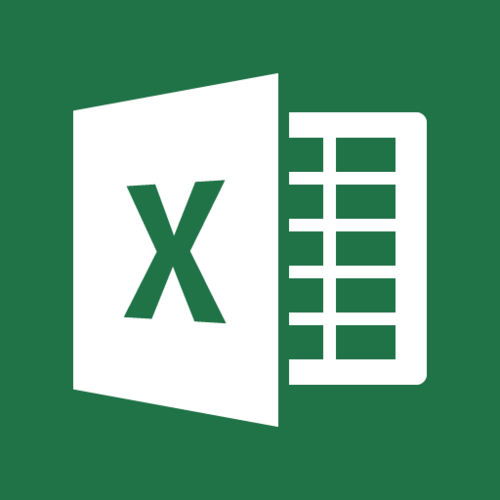
Excel表格中合并不同格式的文本,统一显示内容,核心在于利用函数组合和一些小技巧,来规避格式冲突,最终得到期望的呈现效果。

解决方案

核心思路是先把所有内容转换成文本格式,然后再合并。常用的方法包括使用TEXT函数进行格式转换,以及利用&符号进行连接。此外,还需要考虑数字、日期等特殊格式的处理,避免合并后出现意料之外的结果。
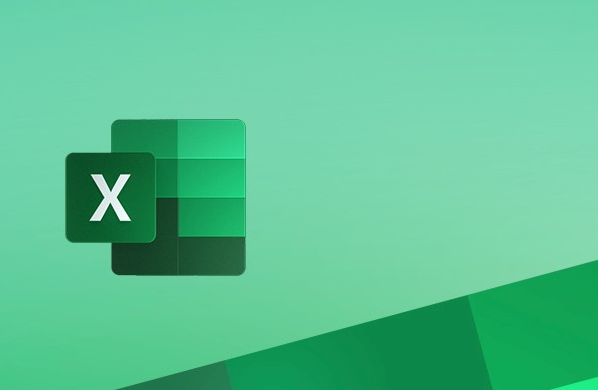
合并文本时,如何保留数字的原始格式?
很多时候,表格里合并的内容包含数字,如果直接用&连接,可能会丢失数字的格式,比如小数点后的位数。这时候,TEXT函数就派上用场了。
举个例子,假设A1单元格是“数量:”,B1单元格是数字123.456,我们想合并成“数量:123.46”(保留两位小数)。公式可以这样写:
=A1&TEXT(B1,"0.00")
这里,TEXT(B1,"0.00")的作用就是把B1单元格的数字转换成保留两位小数的文本格式。"0.00"是格式代码,告诉Excel保留两位小数。
合并日期时,如何避免显示成数字序列?
Excel里日期本质上是数字,直接合并会显示成一串数字。同样可以使用TEXT函数来解决。
假设A1单元格是“日期:”,B1单元格是2023年10月26日,我们想合并成“日期:2023-10-26”。公式可以这样写:
=A1&TEXT(B1,"yyyy-mm-dd")
"yyyy-mm-dd"是日期格式代码,可以根据需要修改成其他格式,比如"yyyy年mm月dd日"。
如何处理不同单元格的换行问题?
有时候,我们需要在合并的文本中加入换行符,让内容更清晰。可以使用CHAR(10)函数来实现换行。CHAR(10)代表换行符。
假设A1单元格是“第一行”,B1单元格是“第二行”,我们想合并成两行显示。公式可以这样写:
=A1&CHAR(10)&B1
需要注意的是,要让换行符生效,单元格需要设置为“自动换行”。
如果合并的单元格里包含公式,该如何处理?
如果单元格里是公式,合并的时候会直接显示公式的结果。如果想要显示公式本身,可以先将公式转换成文本,然后再合并。
比如,A1单元格是=SUM(1,2,3),我们想合并“公式:=SUM(1,2,3)”。可以先用单引号'将公式转换成文本,即' =SUM(1,2,3),然后在公式里引用。
="公式:"&A1
或者,更严谨的做法是使用FORMULATEXT函数,它可以直接返回单元格中的公式文本。
="公式:"&FORMULATEXT(A1)
但要注意,FORMULATEXT函数在一些旧版本的Excel中可能不支持。
大量数据合并时,如何提高效率?
如果需要合并大量数据,一个一个单元格输入公式效率太低。可以使用填充功能,先在一个单元格里输入公式,然后拖动单元格右下角的填充柄,自动填充下面的单元格。
另外,也可以使用VBA脚本来批量合并。VBA可以实现更复杂的操作,比如循环遍历所有需要合并的单元格,然后自动生成合并后的内容。
合并后的文本如何进行进一步处理?
合并后的文本可能需要进一步处理,比如删除多余的空格,或者替换某些字符。可以使用TRIM函数删除多余的空格,使用SUBSTITUTE函数替换字符。
TRIM函数可以删除字符串开头和结尾的空格,以及字符串中间多余的空格,只保留一个空格。
SUBSTITUTE函数可以将字符串中的某个字符替换成另一个字符。
例如,=SUBSTITUTE(A1," ","")可以将A1单元格中的所有空格都删除。
今天带大家了解了的相关知识,希望对你有所帮助;关于文章的技术知识我们会一点点深入介绍,欢迎大家关注golang学习网公众号,一起学习编程~
-
501 收藏
-
501 收藏
-
501 收藏
-
501 收藏
-
501 收藏
-
162 收藏
-
463 收藏
-
258 收藏
-
468 收藏
-
198 收藏
-
172 收藏
-
144 收藏
-
417 收藏
-
492 收藏
-
142 收藏
-
441 收藏
-
184 收藏
-

- 前端进阶之JavaScript设计模式
- 设计模式是开发人员在软件开发过程中面临一般问题时的解决方案,代表了最佳的实践。本课程的主打内容包括JS常见设计模式以及具体应用场景,打造一站式知识长龙服务,适合有JS基础的同学学习。
- 立即学习 543次学习
-

- GO语言核心编程课程
- 本课程采用真实案例,全面具体可落地,从理论到实践,一步一步将GO核心编程技术、编程思想、底层实现融会贯通,使学习者贴近时代脉搏,做IT互联网时代的弄潮儿。
- 立即学习 516次学习
-

- 简单聊聊mysql8与网络通信
- 如有问题加微信:Le-studyg;在课程中,我们将首先介绍MySQL8的新特性,包括性能优化、安全增强、新数据类型等,帮助学生快速熟悉MySQL8的最新功能。接着,我们将深入解析MySQL的网络通信机制,包括协议、连接管理、数据传输等,让
- 立即学习 500次学习
-

- JavaScript正则表达式基础与实战
- 在任何一门编程语言中,正则表达式,都是一项重要的知识,它提供了高效的字符串匹配与捕获机制,可以极大的简化程序设计。
- 立即学习 487次学习
-

- 从零制作响应式网站—Grid布局
- 本系列教程将展示从零制作一个假想的网络科技公司官网,分为导航,轮播,关于我们,成功案例,服务流程,团队介绍,数据部分,公司动态,底部信息等内容区块。网站整体采用CSSGrid布局,支持响应式,有流畅过渡和展现动画。
- 立即学习 485次学习
